Déployer sur Cloud Run avec Helm
Générer les configurations de déploiement d'un service sur Cloud Run avec Helm
Sommaire
Le but de cet article est simple : répondre à la question “Cloud Run, Knative, Helm ?”. Oui, je me suis posé la question comme ça. Est-ce qu’on peut déployer un service sur Cloud Run avec une chart Helm ? Bien sûr qu’on peut le faire avec les outils comme Terraform, mais dans cet article, on le fera à l'aide d'un fichier de configuration généré par une charte Helm.
Pourquoi ? Parce que c’est possible. Et bien sûr, ça serait très utile pour des organisations qui utilisent déjà Helm et qui aimerait définir des configurations par défaut pour les services Cloud Run déployés dans leur périmètre.
Dans cette première partie, nous allons mettre en place tout le machinisme localement. Dans une deuxième partie, on utilisera Google Cloud Artefact Repository pour héberger notre charte et Cloud Build pour déployer automatiquement notre service sur Cloud Run.
Logic
- Créer une charte Helm en se basant sur les spécifications pour déclarer les configurations d’un service Cloud Run
- Définir les variables a appliqué
- Générer le fichier de configuration
- Déployer le service grâce au service généré
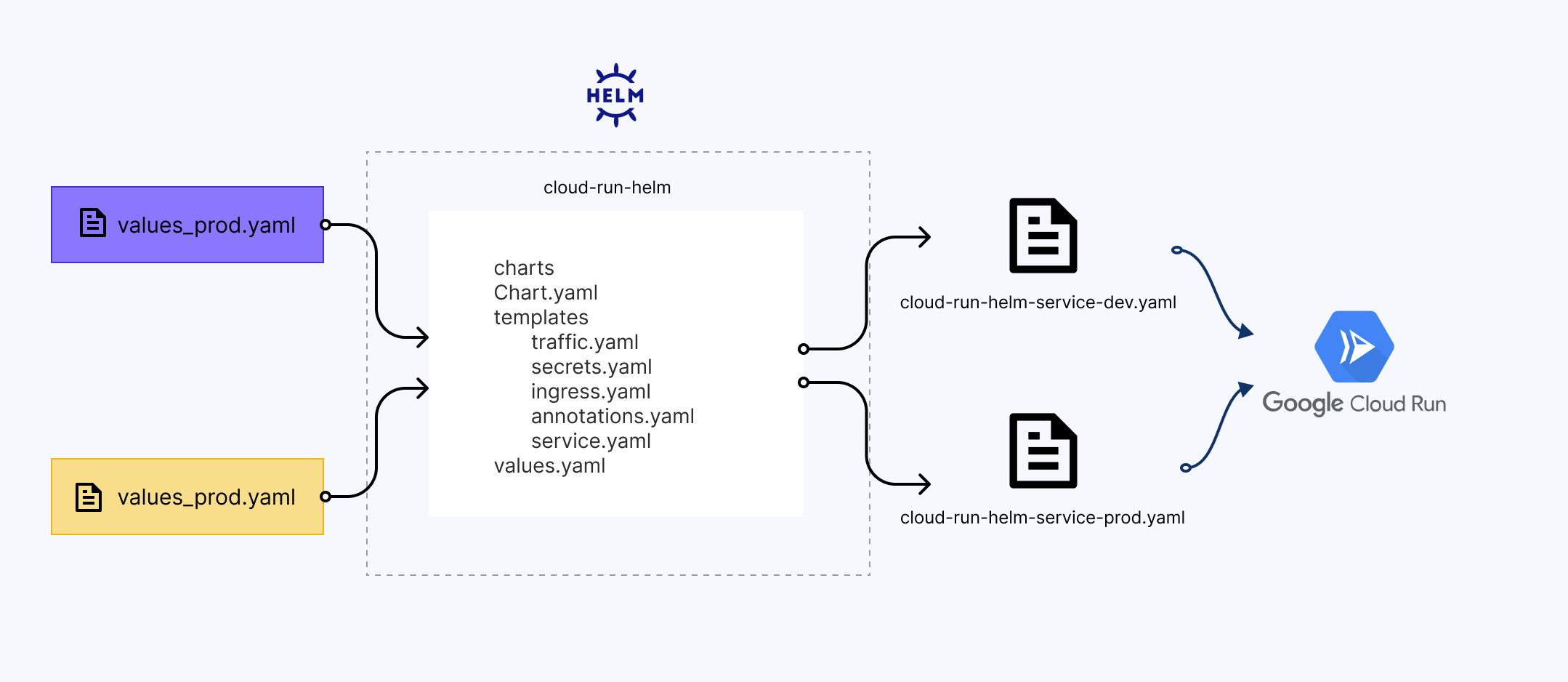
Discalmer : Nous allons nous embarquer dans une experimentation.
Alors, Helm?
Helm est un gestionnaire de paquets pour Kubernetes. Il simplifie le déploiement, la mise à jour et la gestion d’application. Une charte Helm permet de définir les configurations nécessaires pour faire tourner les objets sur kubernetes.
Pour cet article, nous allons profiter de l’approche de templating de Helm. Helm permet d’écrire des template de configuration qui seront ensuite rendu grâce à des valeurs pour donner une configuration valide pour faire tourner des applications sur kubernetes.
Par exemple, avec le fichier template de déploiement et le fichier de la valeur suivant, on pourra avoir un template complet.
# templates/deployment.yaml
apiVersion: apps/v1
kind: Deployment
metadata:
name: { { .Release.Name } }-nginx
labels:
app: nginx
spec:
replicas: { { .Values.replicaCount } }
selector:
matchLabels:
app: nginx
template:
metadata:
labels:
app: nginx
spec:
containers:
- name: { { .Chart.Name } }-{{ .Values.env.name }}
image: "{{ .Values.image.repository }}:{{ .Values.image.tag }}"
imagePullPolicy: { { .Values.image.pullPolicy } }
ports:
- name: http
containerPort: 80
protocol: TCP
# values.yaml
replicaCount: 2
image:
repository: nginx
tag: "1.16.0"
pullPolicy: IfNotPresent
env:
name: dev
Template généré
---
# Source: nginx-chart/templates/deployment.yaml
apiVersion: apps/v1
kind: Deployment
metadata:
name: demo-nginx
labels:
app: nginx
spec:
replicas: 2
selector:
matchLabels:
app: nginx
template:
metadata:
labels:
app: nginx
spec:
containers:
- name: nginx-chart-dev
image: "nginx:1.16.0"
imagePullPolicy: IfNotPresent
ports:
- name: http
containerPort: 80
protocol: TCP
Un coup d’œil à Cloud Run
C’est un service de Google Cloud qui permet de faire tourner des conteneurs en mode serverless, il est basé sur la technologie Knative donc il supporte la même approche de configuration déclarative que kubernetes.
Lien vers la référence de la déclaration Helm de Cloud Run https://cloud.google.com/run/docs/reference/yaml/v1.
On peut dire que pour lancer un service sur Cloud Run en utilisant Helm, il nous suffit d’écrire notre template et de le générer avec les valeurs désirées. C’est aussi simple que ça.
La commande gcloud run services replace service.yaml ou service.yaml est notre fichier de déclaration nous permettra
de créer ou de remplacer un service à partir d'une spécification de service YAML.
Configuration
Voici la structure de notre charte (kind of)
|-- Chart.yaml
|-- charts
|-- templates
| -- service.yaml
|-- values
| |-- values_dev.yaml
| |-- values_prod.yaml
| -- values_staging.yaml
-- values.yaml
service.yaml: le template de la configuration du service que nous voulons déployervalues.yaml: valeurs par défaut a appliquévalues_dev.yaml: valeurs a appliqué en développementChart.yaml: information à propos de la charte (version, type, description)
Les fichiers sous le dossier values ne sont là que pour le déploiement local. Dans la deuxième partie, nous les
retirons avant de publier notre charte Helm.
Simple à mettre en place avec les commandes suivantes
# Crée une charte helm
helm create cloud-run-helm
cd cloud-run-helm
rm -rf templates/*
touch templates/service.yaml
mkdir values
touch values/values_dev.yaml
Le fichier service.yaml. Dans ce cas, je vais garder notre exemple très simple.
apiVersion: serving.knative.dev/v1
kind: Service
metadata:
name: { { required "A valid name value is required!" .Values.name } }-{{ required "An environment value is required!" .Values.env }}
generation: 1
labels:
cloud.googleapis.com/location: "{{ .Values.location | default "us-central1" }}"
annotations:
run.googleapis.com/ingress: "{{ .Values.ingress | default "internal-and-cloud-load-balancing" }}"
spec:
template:
metadata:
annotations:
autoscaling.knative.dev/minScale: "{{ .Values.minScale | default "0" }}"
autoscaling.knative.dev/maxScale: "{{ .Values.maxScale | default "10" }}"
spec:
containerConcurrency: "{{ .Values.containerConcurrency | default 1000 }}"
timeoutSeconds: "{{ .Values.timeoutSeconds | default 60 }}"
serviceAccountName: "{{ required "A valid serviceAccount value is required!" .Values.serviceAccount }}"
containers:
- image: "{{ required "A valid image value is required!" .Values.image }}"
ports:
- name: http1
containerPort: "{{ .Values.containerPort | default 8080 }}"
resources:
limits:
cpu: "{{ .Values.resources.limits.cpu }}"
memory: "{{ .Values.resources.limits.memory }}"
values.yaml
# -- `(required)` name name of the service
name: ""
# -- `(required)` env deployment environment
env: dev
# -- minScale minimum number of instances
minScale: "0"
# -- maxScale maximum number of instances
maxScale: "3"
# -- `(required)` image docker image to deploy
image: ""
# -- containerPort container port to expose
containerPort: 8080
resources:
limits:
# -- cpu cpu limit
cpu: "1000m"
# -- memory limit
memory: "256Mi"
# -- containerConcurrency number of concurrent requests per container
containerConcurrency: 100
# -- timeoutSeconds request timeout in seconds
timeoutSeconds: 600
# -- ingress service ingress configuration "all", "internal" or "internal-and-cloud-load-balancing", default: internal-and-cloud-load-balancing
ingress: internal-and-cloud-load-balancing
# -- `(required)` serviceAccount service account to use
serviceAccount: ""
values-dev.yaml
name: "cloud-run-hello"
env: dev
image: "us-docker.pkg.dev/cloudrun/container/hello"
ingress: "all"
serviceAccount: "cloud-run-hello-sa@$1111.iam.gserviceaccount.com"
Fichier généré
Avec la commande suivante, on sera capable de compiler notre template et d’avoir un résultat qu’on pourra ensuite mettre dans un fichier service pour le déployer.
Compiler et afficher
helm template cloudrun . -f values.yaml --values=values/values_dev.yaml
Compiler et insérer dans un fichier
helm template cloudrun . -f values.yaml --values=values/values_dev.yaml > cloud-run-helm-service.yaml
Déploiement
Pour déployer le service grâce à notre fichier de configuration, il nous faudra une seule commande.
gcloud run services replace cloud-run-helm-service.yaml
Résultat :
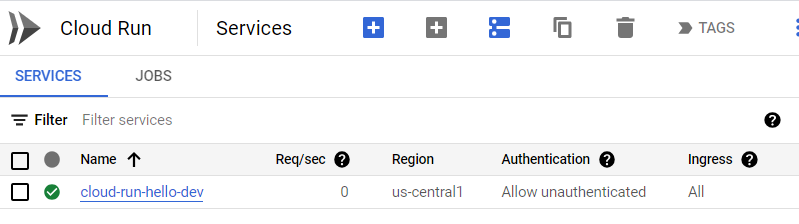
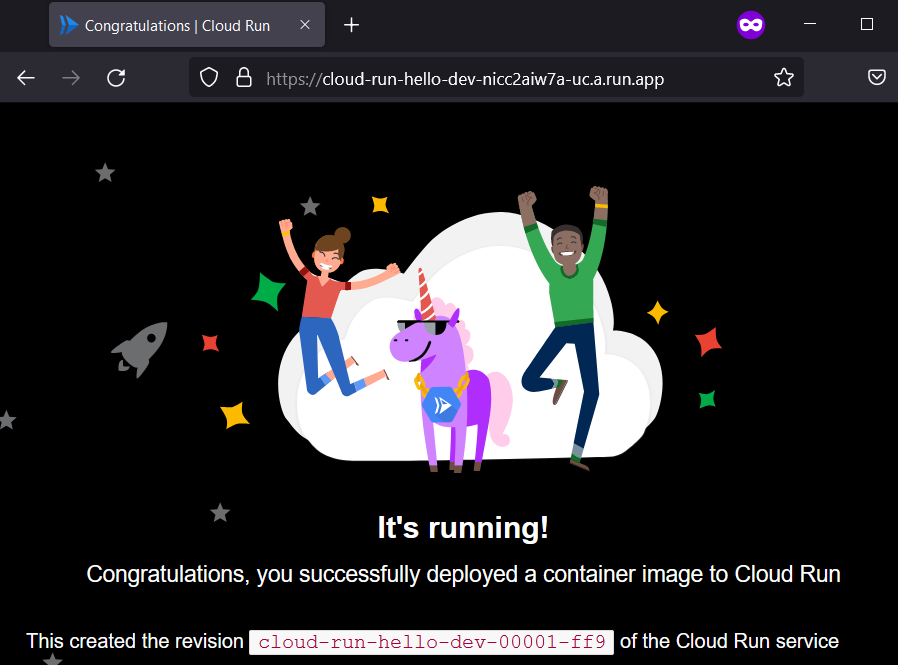
Bravo
Pour applique des modifications au service, il suffit de modifier les attributs, générer le fichier de configuration et exécuter la commande de déploiement.
Bonus
En utilisant l’outil helm-docs https://github.com/norwoodj/helm-docs, il est possible de générer une documentation
automatique grâce au fichier values.yaml
Helm-docs -f values.yaml
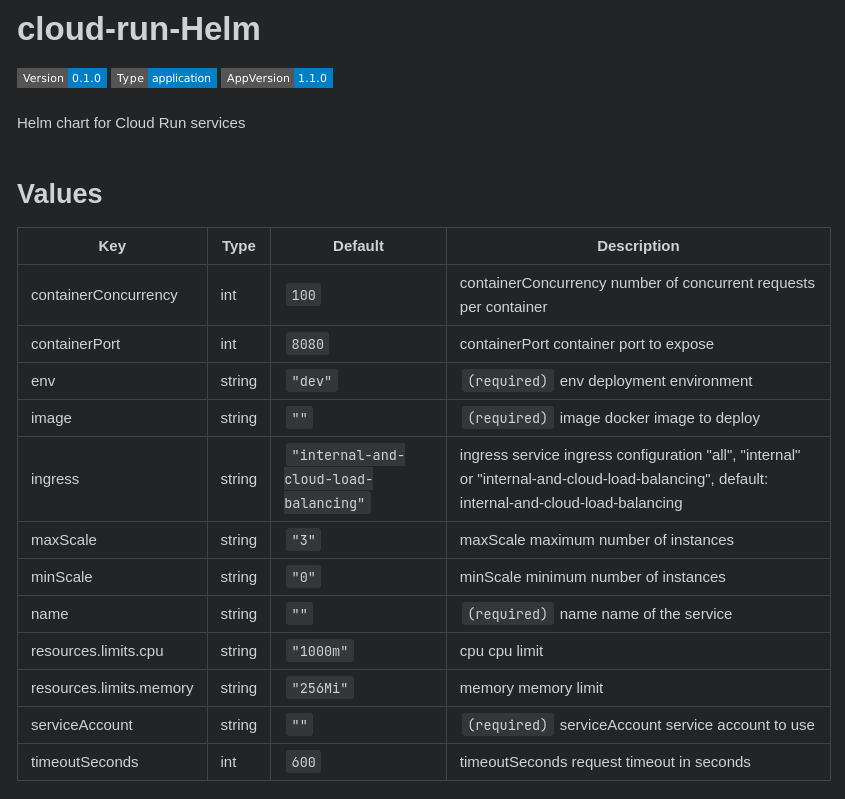
Until next time, stay in the loop, stay awesome.